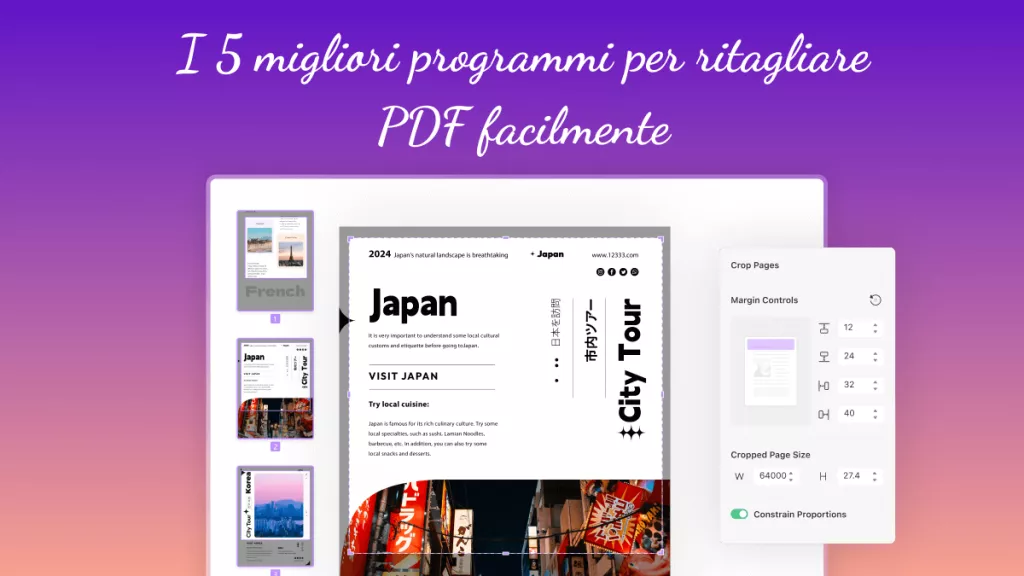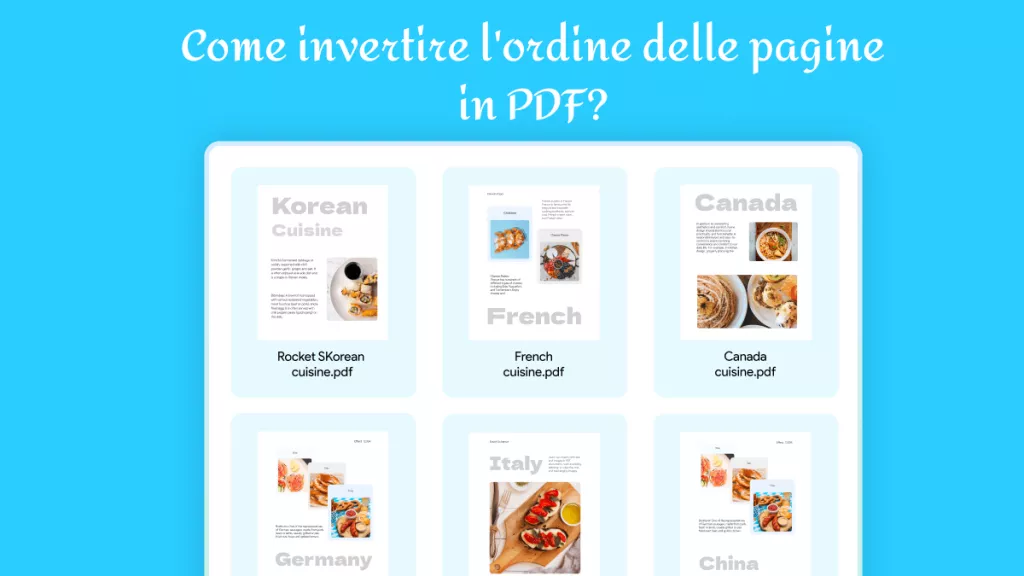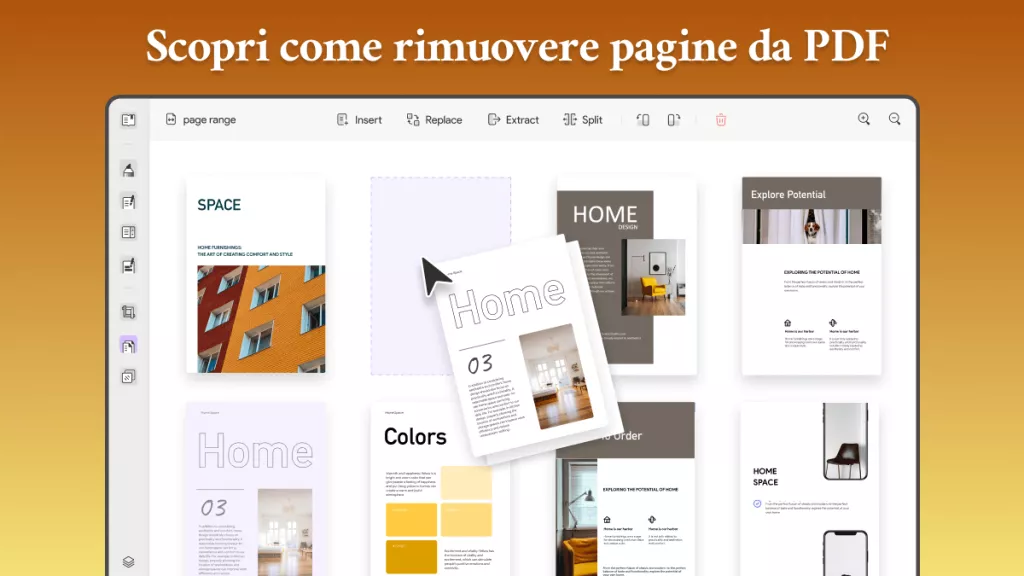Quando si ha a che fare con i file PDF, a volte può essere necessario eliminare alcune pagine, eliminare i contenuti duplicati, proteggere le informazioni private o ridurre le dimensioni del file. Rimuovendo le pagine PDF online, possiamo completare questa operazione in modo rapido e semplice, rendendo l'elaborazione dei file più efficiente e conveniente. Di seguito vi illustreremo come eliminare le pagine PDF online, in modo da poter affrontare facilmente le diverse esigenze di elaborazione.
1. Eliminare le pagine PDF online con Sejda
Sejda è uno strumento online che ti aiuta a modificare e organizzare il documento PDF senza sforzo. Puoi eliminare le pagine di un PDF online con questo strumento per rimuovere le pagine indesiderate dal documento. Inoltre, gli utenti possono riordinare le pagine dei file PDF secondo necessità. Pertanto, i passaggi per creare facilmente pagine PDF sono discussi di seguito:
- Consulta il sito Web ufficiale di Sejda, fai clic sull'opzione "Elimina pagine" accanto all'opzione "Unisci" disponibile nella parte superiore dell'interfaccia principale del sito Web.
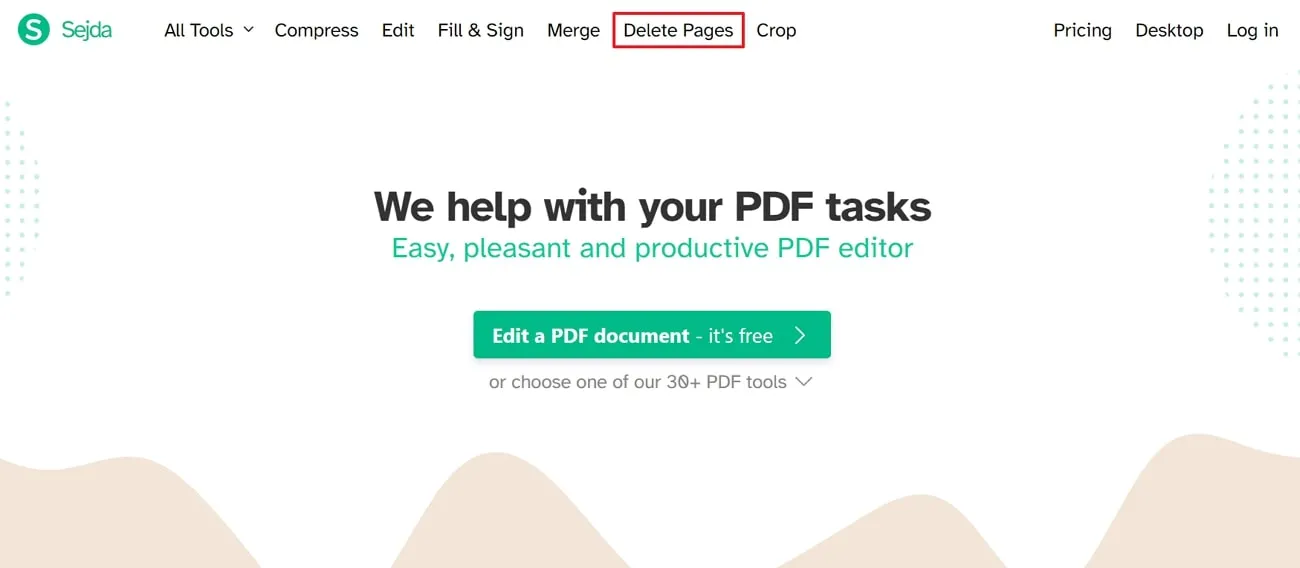
- Premi il pulsante "Carica file PDF" per selezionare il file richiesto da cui desideri eliminare le pagine PDF online. Qui puoi caricare file da varie piattaforme, tra cui Dropbox, Google Drive e URL.
- Inoltre, ricorda che quando utilizzi la versione gratuita, il tuo PDF non deve superare le 200 pagine o avere una dimensione del documento di 50 MB.
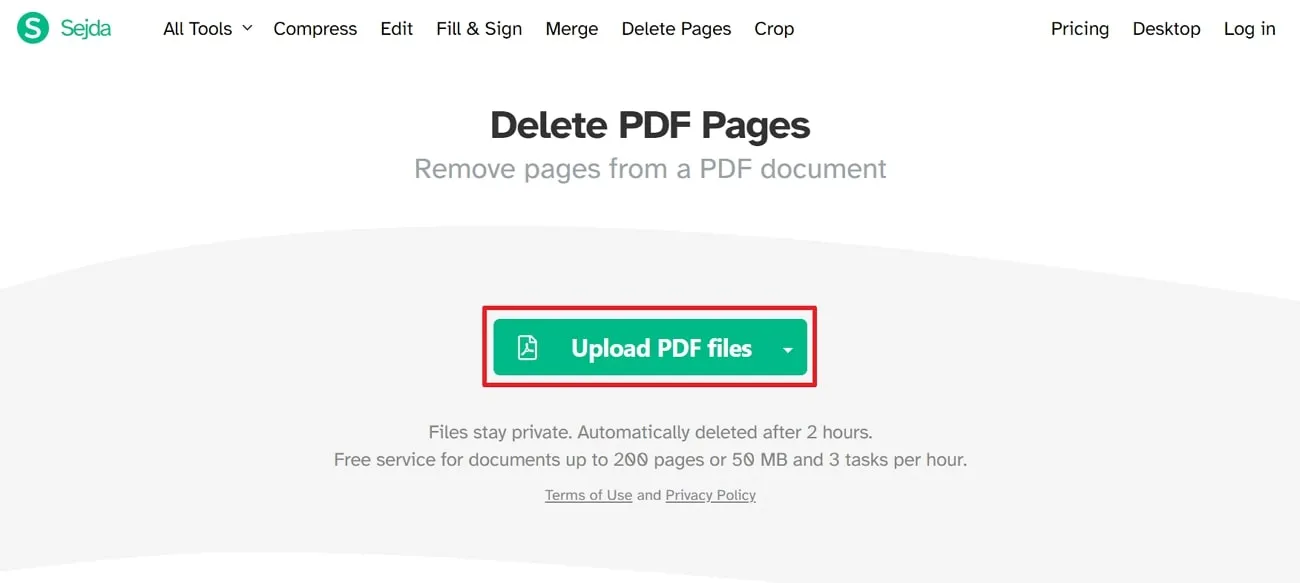
- Ottieni le miniature delle pagine dopo aver caricato online il file richiesto. Successivamente, passa con il mouse sulla miniatura della pagina che desideri eliminare e fai clic sull'opzione "Elimina" per rimuovere le pagine dal documento.
- Inoltre, quando elimini più pagine, digita i numeri di pagina nella casella nella parte inferiore dello schermo e premi il pulsante "Applica modifiche".
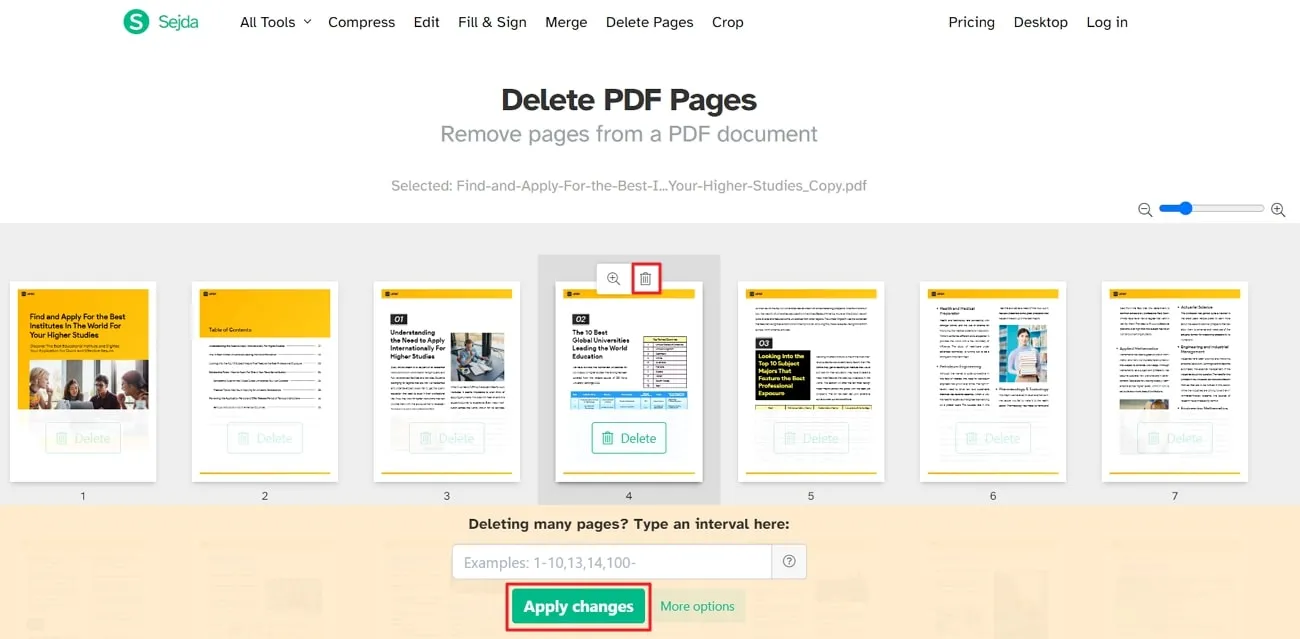
2. Svantaggi degli strumenti online
Indubbiamente, gli strumenti online ci aiutano a eliminare le pagine dei documenti PDF in pochi passaggi facili da seguire. Tuttavia, quando elimini la pagina PDF online, ci sono alcuni inconvenienti che ogni utente dovrebbe considerare prima di utilizzare gli strumenti online. Abbiamo discusso questi inconvenienti di seguito per aiutarti a prendere decisioni informate tra strumenti online e offline:
- Affidabilità e tempi di inattività: lo svantaggio più grande durante l'utilizzo di strumenti online per eliminare una pagina PDF è la sua affidabilità sulla connessione Internet. Inoltre, la piattaforma online a volte non è disponibile a causa di problemi di manutenzione o di connessione internet lenta.
- Problemi di sicurezza: gli utenti a volte caricano informazioni riservate contenenti documenti su una piattaforma online per eliminare la pagina, creando problemi di sicurezza. Oltre a ciò, questi strumenti sono vulnerabili all’hacking dei dati e causano l’accessibilità non autorizzata di informazioni sensibili.
- Limitazioni sulle dimensioni dei file: gli strumenti online presentano limitazioni sulle dimensioni dei file caricati per eliminare le pagine dei PDF online. Inoltre, è necessario comprimere o ridurre le dimensioni del file per elaborarlo sulla piattaforma online, influenzando il flusso di lavoro.
- Problemi di compatibilità: esistono problemi di compatibilità per gli strumenti online poiché funzionano su alcuni browser specifici. Oltre a ciò, l'utente deve cambiare browser e talvolta dispositivo per ottenere prestazioni ottimali.
In definitiva, gli strumenti online utilizzati per eliminare le pagine di un PDF presentano alcuni svantaggi che li rendono inefficaci. Pertanto, gli utenti cercano alcune alternative efficaci per eliminare le pagine nel documento PDF. UPDF è il miglior strumento di organizzazione PDF che aiuta l'utente a eliminare facilmente le pagine dei file PDF senza problemi di sicurezza. Inoltre, questo strumento offline non presenta problemi di affidabilità della connessione Internet o di tempi di inattività.
3. Eliminare le pagine PDF con UPDF
UPDF è un potente editor di PDF che supporta la creazione, la modifica, la conversione, l'unione, la divisione, la crittografia, la firma e molte altre operazioni. La sua intelligenza artificiale integrata è in grado di tradurre, riassumere, interpretare e scrivere documenti. La sua potente funzione di organizzazione delle pagine permette di ruotare, inserire, estrarre, eliminare e copiare le pagine.
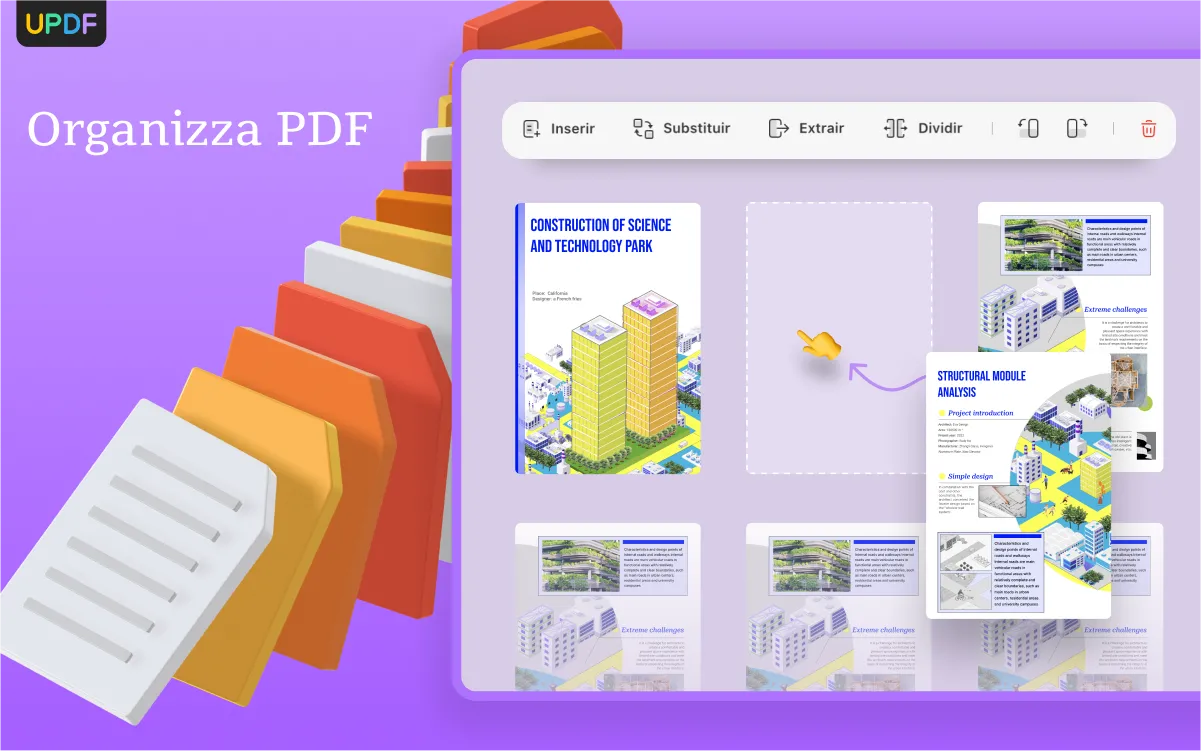
Eliminare le pagine PDF è molto semplice, scarica rapidamente UPDF e segui i passaggi seguenti per completarlo.
Windows • macOS • iOS • Android 100% sicuro
- Premi l'opzione "Apri file" disponibile nell'interfaccia principale dell'UPDF.
- Successivamente, seleziona il file desiderato.
- Dopo aver importato il file, fai clic sull'icona "Organizza pagine" presente sulla barra degli strumenti a sinistra.
- Seleziona la pagina richiesta che desideri eliminare e premi lo strumento "Elimina" presente nella barra degli strumenti in alto.
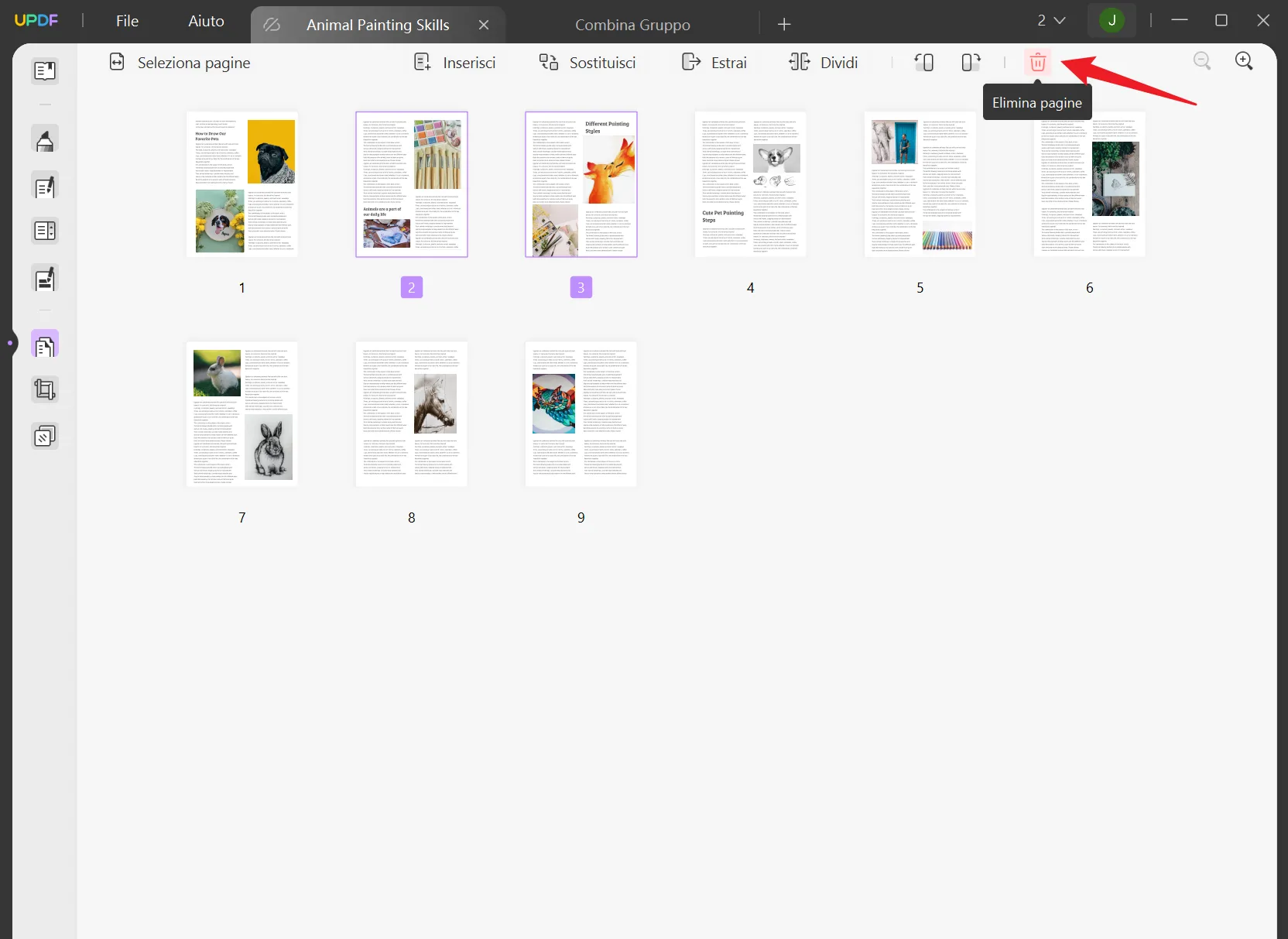
Inoltre, puoi eliminare la pagina utilizzando il tasto "Canc" sulla tastiera o facendo clic con il tasto destro sulla pagina e selezionando l'opzione "Canc".
Ti consente anche di eseguire queste due operazioni direttamente in modalità "Lettore" o "Commenti" selezionando la miniatura della pagina dal lato sinistro.
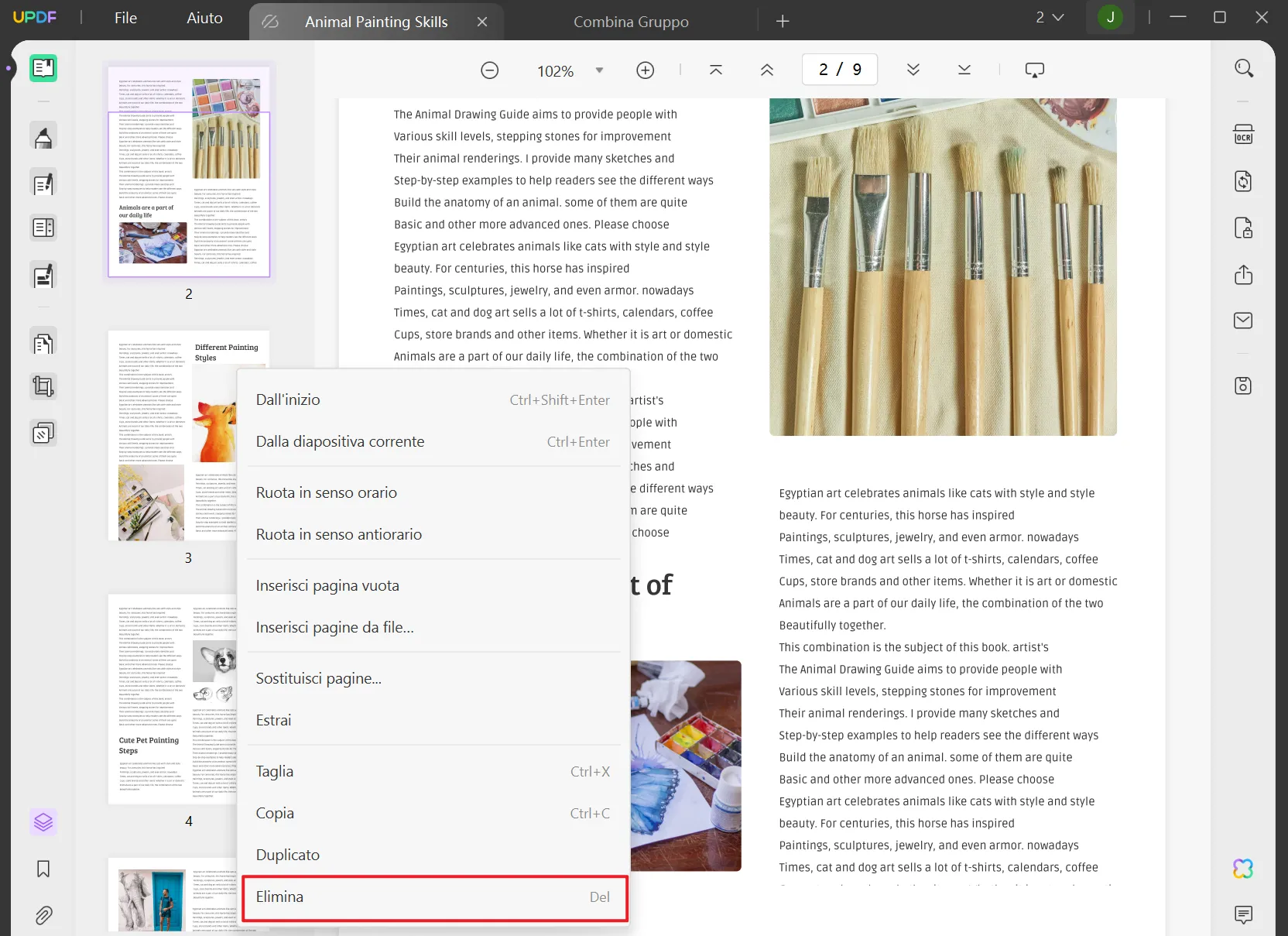
Il processo è semplice, vero? Allora non esitate a scaricare UPDF gratuitamente!
Windows • macOS • iOS • Android 100% sicuro
4. Confronta UPDF e Sejda
UPDF aiuta gli utenti a eliminare le pagine PDF senza una connessione Internet stabile. Eliminare le pagine PDF online non è un'opzione conveniente poiché gli utenti devono fare affidamento sulla connettività Internet e potrebbero dover affrontare altri inconvenienti. Inoltre, se desideri comunque utilizzare la piattaforma online per l'organizzazione dei tuoi documenti PDF, vai prima alla tabella seguente. Questa tabella comparativa ti consente di comprendere meglio le differenze tra gli strumenti online e offline:
| Metrica | UPDF | Sejda |
| Prezzi | 35,99€/anno 55,99€/a vita | Abbonamento settimanale Web: $5 Mensile Web: $7,50 Desktop + Web annuale: $63 |
| Elimina pagina | √ | √ |
| Elimina più pagine | √ | √ |
| Sicuro da usare | √ | × |
| Elaborazione veloce | √ | √ |
| Qualsiasi dimensione del file | √ | Massimo 500 MB |
| PDF OCR | Nessuna restrizione | Massimo 100 pagine |
Pertanto, la tabella di confronto qui sopra tra l'eliminazione di pagine PDF online e gli strumenti offline indica che UPDF è l'opzione migliore. UPDF non ha limiti sulla dimensione del file, mentre gli strumenti online come Sejda hanno un limite alla dimensione del file di un massimo di 500 MB. Inoltre, gli strumenti online non sono un'opzione sicura per eliminare la pagina dei file PDF, come mostrato nella tabella. Oltre a ciò, una licenza di UPDF è disponibile su Windows, Mac, iOS e Android.
UPDF ha molte più funzioni di quelle menzionate sopra e ora puoi sbloccare tutte le funzioni di UPDF con uno sconto del 60%.
Conclusione
Eliminando le pagine PDF online, possiamo eliminare facilmente i contenuti indesiderati e ottimizzare la struttura e il contenuto del file per migliorare la leggibilità e l'utilità dei documenti. Speriamo che con questo articolo potrete utilizzare con maggiore competenza gli strumenti online per rimuovere le pagine PDF e migliorare l'efficienza e la qualità dell'elaborazione dei documenti.
 UPDF
UPDF
 UPDF per Windows
UPDF per Windows UPDF per Mac
UPDF per Mac UPDF per iPhone/iPad
UPDF per iPhone/iPad UPDF per Android
UPDF per Android UPDF AI Online
UPDF AI Online UPDF Sign
UPDF Sign Modifica PDF
Modifica PDF Annota PDF
Annota PDF Crea PDF
Crea PDF Modulo PDF
Modulo PDF Modifica collegamenti
Modifica collegamenti Converti PDF
Converti PDF OCR
OCR PDF a Word
PDF a Word PDF a Immagine
PDF a Immagine PDF a Excel
PDF a Excel Organizza PDF
Organizza PDF Unisci PDF
Unisci PDF Dividi PDF
Dividi PDF Ritaglia PDF
Ritaglia PDF Ruota PDF
Ruota PDF Proteggi PDF
Proteggi PDF Firma PDF
Firma PDF Redige PDF
Redige PDF Sanziona PDF
Sanziona PDF Rimuovi Sicurezza
Rimuovi Sicurezza Leggi PDF
Leggi PDF UPDF Cloud
UPDF Cloud Comprimi PDF
Comprimi PDF Stampa PDF
Stampa PDF Elaborazione Batch
Elaborazione Batch Cos'è UPDF AI
Cos'è UPDF AI Revisione di UPDF AI
Revisione di UPDF AI Guida Utente per l'Intelligenza Artificiale
Guida Utente per l'Intelligenza Artificiale FAQ su UPDF AI
FAQ su UPDF AI Riassumi PDF
Riassumi PDF Traduci PDF
Traduci PDF Chat con PDF
Chat con PDF Chat con AI
Chat con AI Chat con immagine
Chat con immagine Da PDF a Mappa mentale
Da PDF a Mappa mentale Spiega PDF
Spiega PDF Ricerca Accademica
Ricerca Accademica Ricerca Paper
Ricerca Paper Correttore AI
Correttore AI Scrittore AI
Scrittore AI Assistente Compiti AI
Assistente Compiti AI Generatore Quiz AI
Generatore Quiz AI Risolutore Matematico AI
Risolutore Matematico AI PDF a Word
PDF a Word PDF a Excel
PDF a Excel PDF a PowerPoint
PDF a PowerPoint guida utente
guida utente Trucchi UPDF
Trucchi UPDF faq
faq Recensioni UPDF
Recensioni UPDF Centro download
Centro download Blog
Blog Notizie
Notizie spec tec
spec tec Aggiornamenti
Aggiornamenti UPDF vs. Adobe Acrobat
UPDF vs. Adobe Acrobat UPDF vs. Foxit
UPDF vs. Foxit UPDF vs. PDF Expert
UPDF vs. PDF Expert